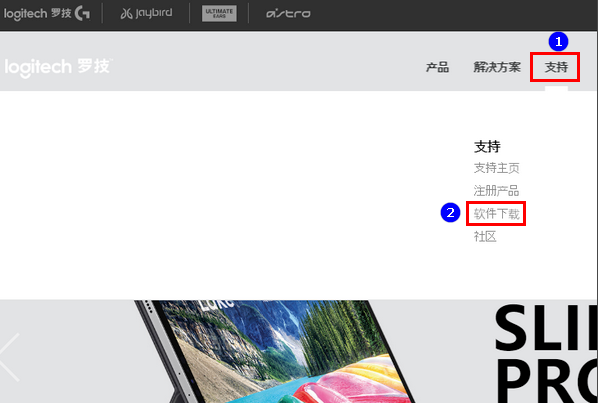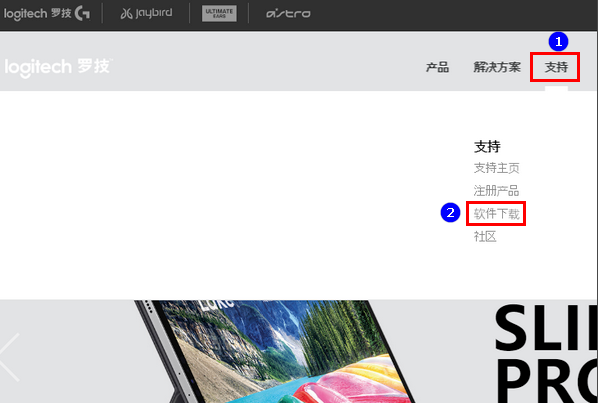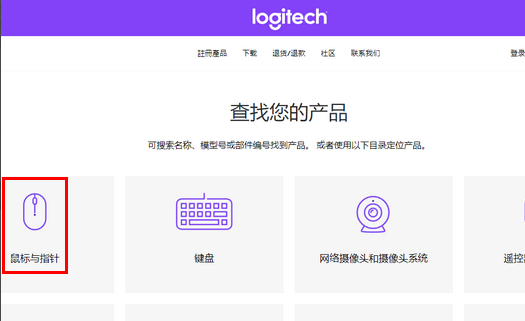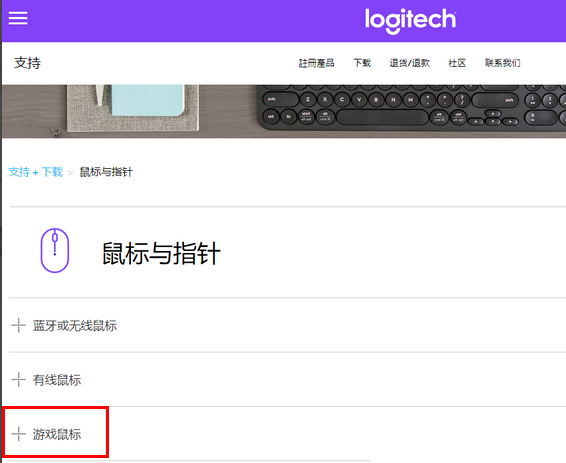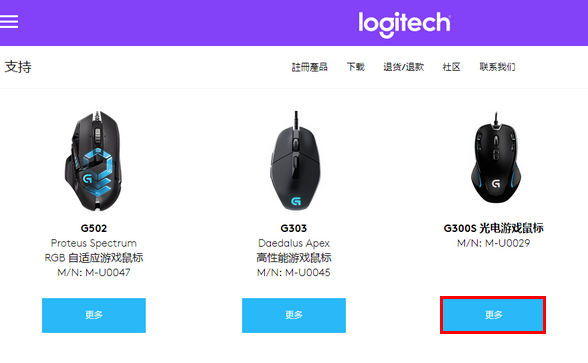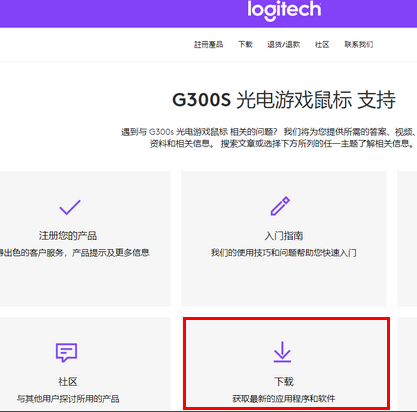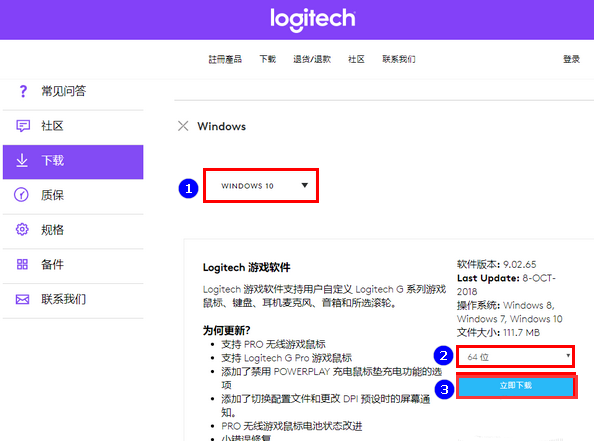Warning: Use of undefined constant title - assumed 'title' (this will throw an Error in a future version of PHP) in /data/www.zhuangjiba.com/web/e/data/tmp/tempnews8.php on line 170
罗技鼠标驱动如何下载
装机吧
Warning: Use of undefined constant newstime - assumed 'newstime' (this will throw an Error in a future version of PHP) in /data/www.zhuangjiba.com/web/e/data/tmp/tempnews8.php on line 171
2020年10月27日 07:30:00
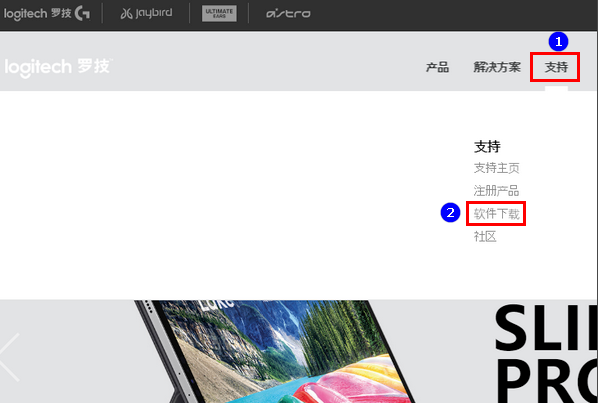
罗技鼠标驱动可以通过第三方软件下载安装,也可以自己去官网进入下载。今天小编给大家带来了去罗技官网下载鼠标驱动的方法,希望能帮助大家了解罗技鼠标驱动下载的方法。
1、进入罗技官网,点击上方菜单的支持,点击支持下的软件下载。
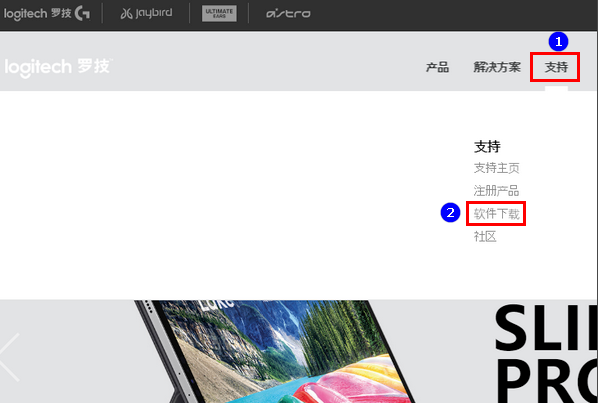
2、找到鼠标和指针,点击。
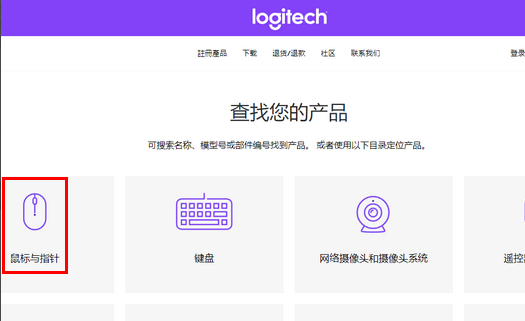
3、根据自己的需要选择鼠标,这里选择游戏鼠标。
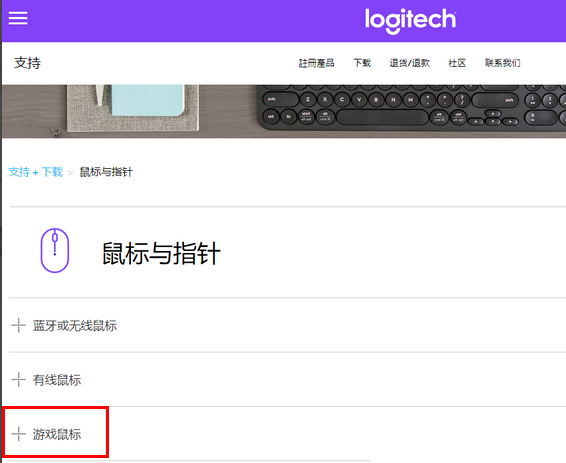
4、选择鼠标型号,点击下方的更多。
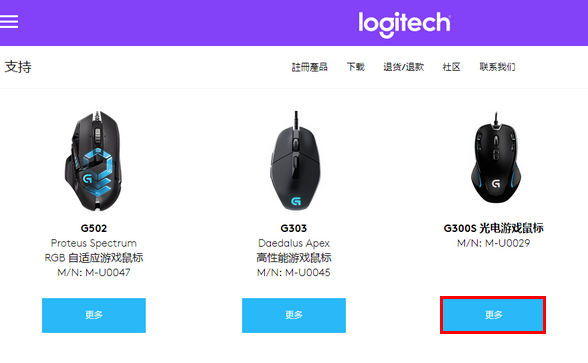
5、点击下载按钮。
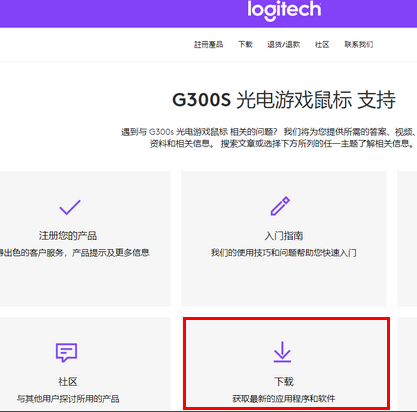
6、第一个选择安装驱动的环境,比如Windows10,选择位数,点击;立即下载,等待立即下载即可。
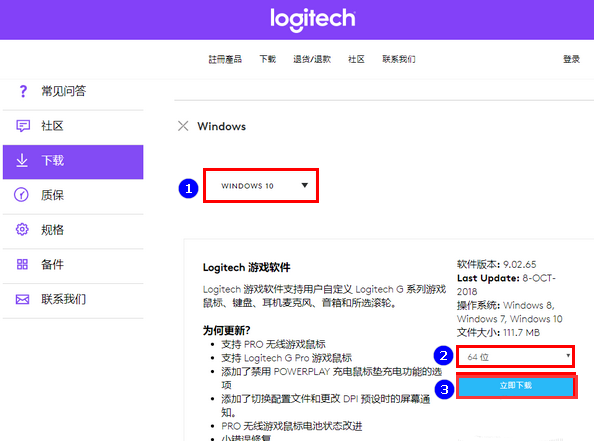
以上就是罗技鼠标驱动的下载方法啦,希望能帮助到你们。